Meu iPhone travou na tela preta! Como corrigi-lo?
Uma tela preta travada no seu iPhone não significa necessariamente que o telefone precise ser substituído ou reparado profissionalmente.
O que devo fazer se o meu iPhone ficar travado na tela preta e não responder? É seguro tentar uma restauração de fábrica se o meu iPhone travar na tela preta? Quais são as causas mais comuns para um iPhone ficar preso na tela preta? Há alguma maneira de recuperar os dados se o meu iPhone travar na tela preta e for necessário reiniciálo?
Passos a seguir se o seu iPhone ficar travado na tela preta e não responder
Se o seu iPhone ficar travado na tela preta e não responder, siga estes passos para tentar resolvêlo:
- Desligue o iPhone: Pressione e solte rapidamente o botão de volume e, em seguida, pressione e segure o botão lateral até que a opção de desligar apareça.
- Reinicie o iPhone: Pressione e solte rapidamente o botão de volume, pressione e solte o botão de volume para baixo, e, em seguida, pressione e segure o botão lateral até aparecer o logotipo da Apple.
- Modo de Recuperação: Se o iPhone ainda não responder, conecteo ao seu computador e coloqueo no modo de recuperação usando o iTunes ou o Finder.
É seguro tentar uma restauração de fábrica se o meu iPhone travar na tela preta?
Tentar uma restauração de fábrica é geralmente uma opção segura se o seu iPhone ficar travado na tela preta. No entanto, é importante ter em conta os seguintes pontos:
- Faça um backup dos dados: Antes de proceder, tente fazer um backup dos seus dados, se for possível. Isso pode ser feito através do iCloud ou do iTunes.
- Modo de Recuperação: Use o modo de recuperação para iniciar a restauração de fábrica. Siga as instruções do iTunes ou do Finder para colocar o iPhone nesse modo.
- Restaure os dados: Após a restauração, você pode restaurar seus dados a partir de um backup anterior, se tiver um disponível.
Causas mais comuns para um iPhone ficar preso na tela preta
Existem várias razões pelas quais um iPhone pode ficar preso na tela preta. Algumas das causas mais comuns incluem:
- Problemas de software: Atualizações de software malsucedidas ou conflitos de aplicativos podem causar o iPhone a travar na tela preta.
- Bateria drenada: Se a bateria do iPhone estiver completamente drenada, o dispositivo pode desligar e ficar preso na tela preta.
- Problemas de hardware: Danos físicos, como quedas ou exposição à água, podem causar falhas no hardware que resultam em tela preta.
Há alguma maneira de recuperar os dados se o meu iPhone travar na tela preta e for necessário reiniciálo?
Se for necessário reiniciar o seu iPhone e ele ficar preso na tela preta, ainda há maneiras de recuperar os seus dados:
- Backup do iCloud: Se você tiver um backup do iCloud, pode restaurar seus dados a partir dele após a reinicialização ou restauração de fábrica.
- Backup do iTunes: Se você tiver um backup do iTunes, pode restaurar seus dados a partir dele, desde que o iPhone esteja conectado ao mesmo computador usado para fazer o backup.
- Recuperação de dados profissional: Em casos mais graves, considere contratar um serviço de recuperação de dados profissional para tentar recuperar seus arquivos.
iPhone travou na tela preta e agora?
A tela preta pode ser causada por hardware danificado ou pode estar travada por um simples motivo de software, aqui estão 4 soluções para consertar um iPhone travado na tela preta que pode valer a pena tentar antes de gastar uma fortuna em reparos.
Solução 1: Hard reset para corrigir a iPhone travou na tela preta
Quando o seu iPhone tem uma tela preta e não está respondendo, você pode redefinir seu iPhone para solucionar o problema da tela preta. Muitos erros sutis do sistema geralmente podem ser corrigidos forçando a reinicialização do telefone.
Passo 1. Pressione e solte rapidamente o botão de aumento de volume.
Passo 2. Pressione e solte rapidamente o botão de diminuir o volume.
Passo 3. Pressione e segure o botão Sleep/Wake (também conhecido como botão lateral) até que o logotipo da Apple apareça na tela.
Passo 4. Depois que o iPhone for reiniciado, ele deve se livrar da tela preta da morte.
Solução 2: Corrija a tela preta da morte do iPhone com o software de reparo do sistema iOS
Esta solução é usar o software de recuperação do sistema iOS de terceiros para corrigir a tela preta da morte do iPhone sem perda de dados. Como restaurar a tela preta do iPhone com o iTunes limpará seus dados, é mais recomendado se você quiser simplesmente corrigi-lo e evitar a perda de dados.
Joyoshare UltFix iOS System Recovery é um programa de recuperação de sistema iOS conveniente e poderoso que pode substituir o iTunes para corrigir problemas comuns do sistema iOS, incluindo iPhone travado na tela preta, iPhone travado no modo de recuperação, logotipo da Apple, falha de atualização, iPhone não respondendo, etc.
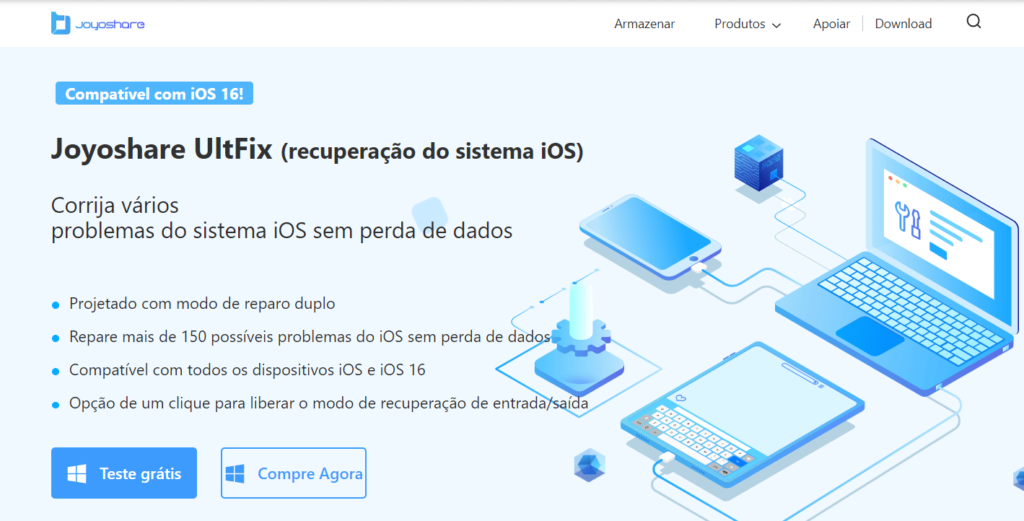
1. Solução rápida para mais de 150 erros do iOS para iPhone, iPad, iPod Touch
Joyoshare UltFix pode ajudá-lo a consertar seu iPhone, iPad, iPod Touch rapidamente sozinho em casa, eficaz contra erros comuns do iOS sem perda de dados, mesmo que o iPhone não seja atualizado, não possa ser restaurado ou esteja desativado.
2. Oferece dois modos de reparo diferentes
Modo padrão: resolva problemas comuns, como: seu iPhone não pode abrir, tela preta ou congestionado no logotipo branco da Apple, etc.
Modo avançado: é útil quando o modo padrão não resolve os problemas acima. O modo avançado não causa perda de dados e restaura rapidamente as configurações de fábrica do iPhone; Não há necessidade de acessar o iTunes e nenhuma senha para entrar.
3. Opção de modo de recuperação para entrar ou sair com um clique disponível
O Joyoshare UltFix iOS System Recovery não só permite que usuários registrados e não registrados da Apple coloquem qualquer iDevice no modo de recuperação gratuitamente com um clique. Sair do modo de recuperação também é bastante simples se o seu iPhone travar.
4. Totalmente compatível com todos os dispositivos iOS
Joyoshare UltFix é totalmente compatível com todos os dispositivos iOS (iPhone/iPad/iPod Touch), incluindo os mais recentes modelos de iPhone, bem como o recém-lançado iOS 16. Entretanto, este software está disponível para os sistemas operativos Mac e Windows.
Como usar o Joyoshare UltFix para corrigir o problema da tela preta da morte do iPhone.
Passo 1: Abra o Joyoshare UltFix e conecte o iPhone de tela preta ao PC
Baixe o Joyoshare UltFix do site oficial, depois de estabelecer, conecte o iPhone ao computador com o cabo Apple, abra o Joyoshare UltFix e clique no botão “Iniciar” para continuar.
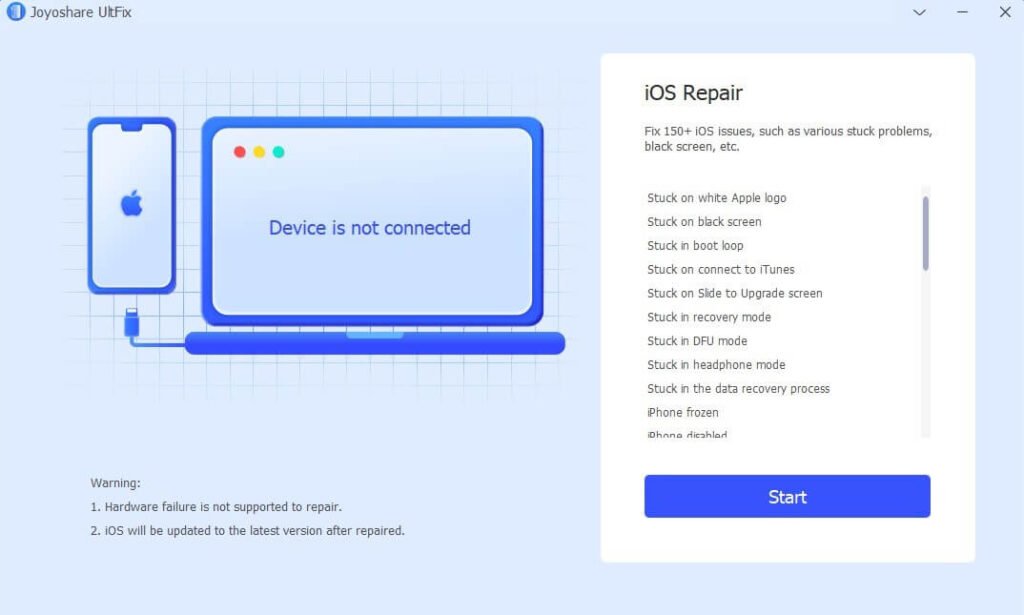
Passo 2: Selecione o modo de reparo
Agora que você está na janela de seleção de modo, para sair do volume do iPhone para cima ou para baixo por conta própria, clique na caixa “Modo Padrão” e, em seguida, clique no botão Avançar.
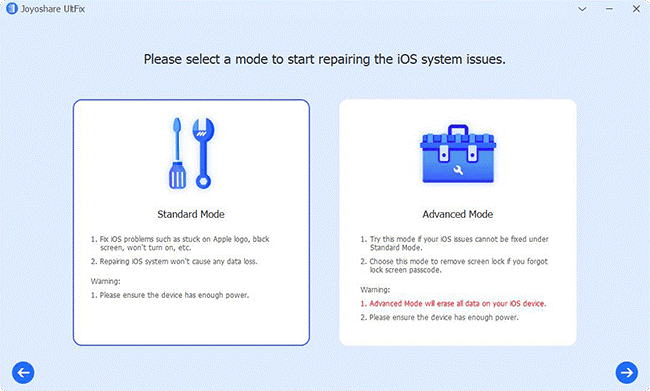
Passo 3: Coloque seu iPhone de tela preta em DFU ou modo de recuperação
Nesta lista há um guia sobre como colocar o iPhone em DFU ou modo de recuperação, precisamos colocar o iPhone em DFU ou modo de recuperação.
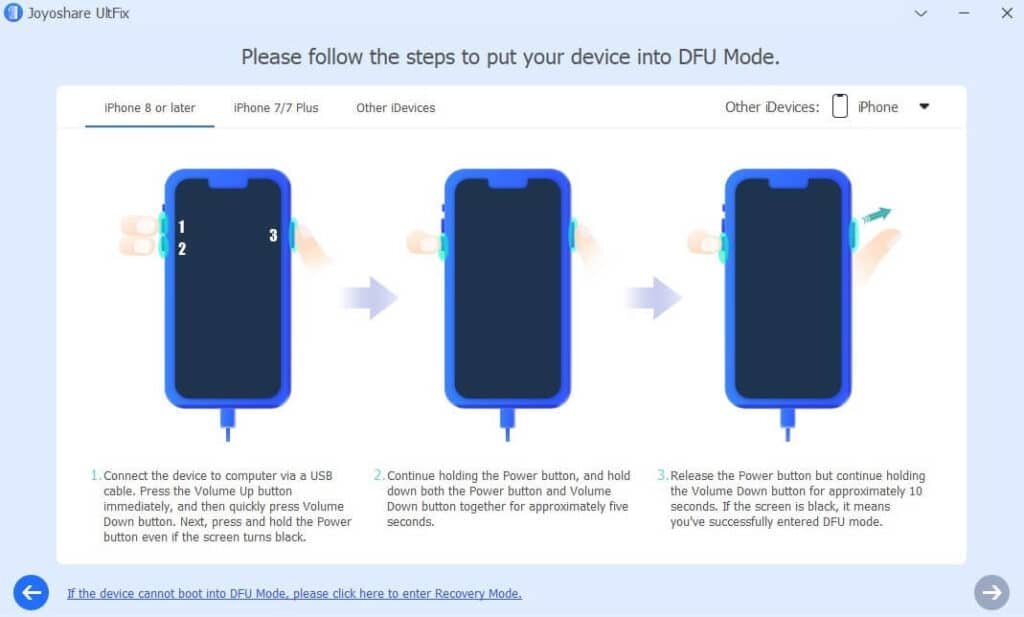
Passo 4: Baixar o pacote de firmware
Após o seu iPhone em DFU ou modo de recuperação, verifique as informações do dispositivo e clique no botão de download para baixar o pacote de firmware. Depois disso, o Joyoshare começará a verificar o pacote de firmware.
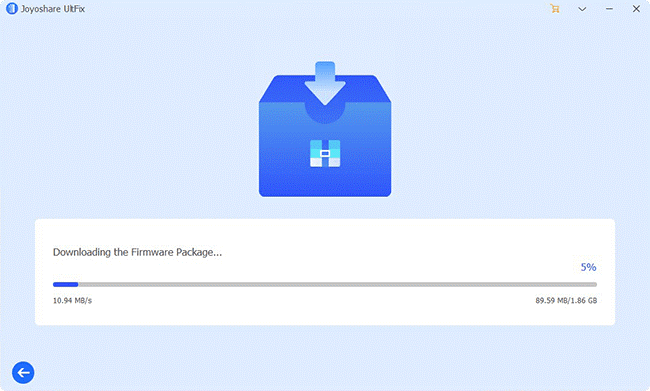
Passo 5: Repare o problema de tela preta do iPhone
Por fim, clique no botão Reparar no canto inferior direito para descompactar o pacote de firmware baixado e corrigir os problemas do iPhone imediatamente.
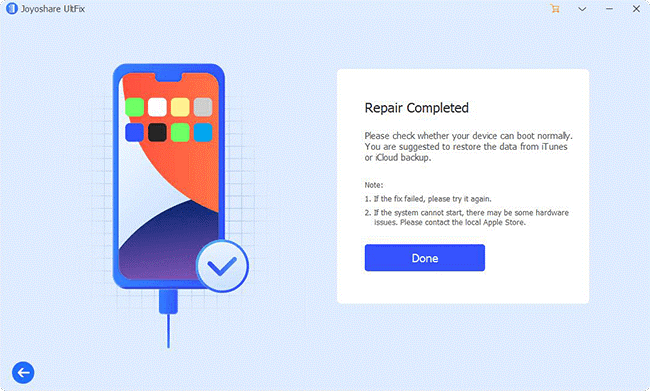
Solução 3: Restaure o iPhone no iTunes para corrigir a tela preta do iPhone
Esta solução usa o iTunes para consertar um iPhone/iPad que tem uma tela preta e não liga. Mas você deve saber que depois de restaurar seu iPhone com o iTunes, todos os seus dados no seu dispositivo iOS serão apagados.
Passo 1. Instale a versão mais recente do iTunes no seu computador. iniciando o programa.
Em seguida, conecte o iPhone de tela preta ao computador usando o cabo USB incluído.
Passo 2. Em alguns casos, o iTunes detectará que seu iPhone está no modo de recuperação e exibirá a janela acima.
Passo 3. Clique em Restaurar para restaurar seu iPhone para as configurações de fábrica. Se você tiver um backup do iTunes, o iTunes solicitará que você restaure o backup para recuperar seus dados.
Passo 4. O iPhone vai ligar e se livrar da tela preta da morte.
No entanto, a solução iTunes não funciona para alguns usuários. Ao tentar corrigir a tela preta com o iTunes, alguns usuários encontraram novos problemas: iPhone travado no modo de recuperação, iTunes não reconhece seu iPhone e lança erro 9, erro 4013, etc. Um método é reparar no modo DFU, mas por ser mais complicado, é recomendável tentar o método sem o iTunes (Opção 2).
Solução 4: obtenha um serviço de reparo de tela do iPhone
Se as soluções acima ainda não puderem resolver o problema da tela preta da morte do iPhone, é mais provável que seja causado por danos ao hardware. É recomendável que você obtenha um serviço de reparo de tela do iPhone em sua loja local. Se o seu iPhone ainda estiver na garantia ou no AppleCare, leve o telefone à sua loja Apple local para obter assistência.

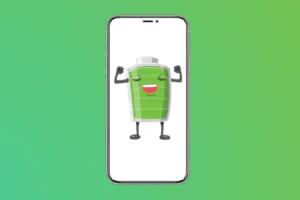



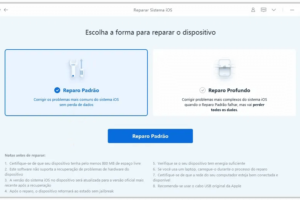
Deixe um comentário